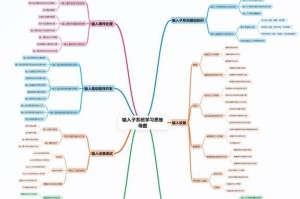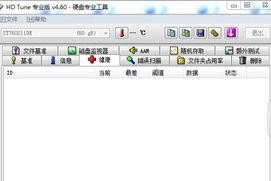在电脑安装操作系统时,通常使用光盘或U盘来进行安装。而相比于光盘,U盘具有更大的便携性和灵活性。本文将详细介绍如何使用U盘来启动装系统,并提供一些注意事项和技巧,帮助读者顺利完成操作系统的安装。
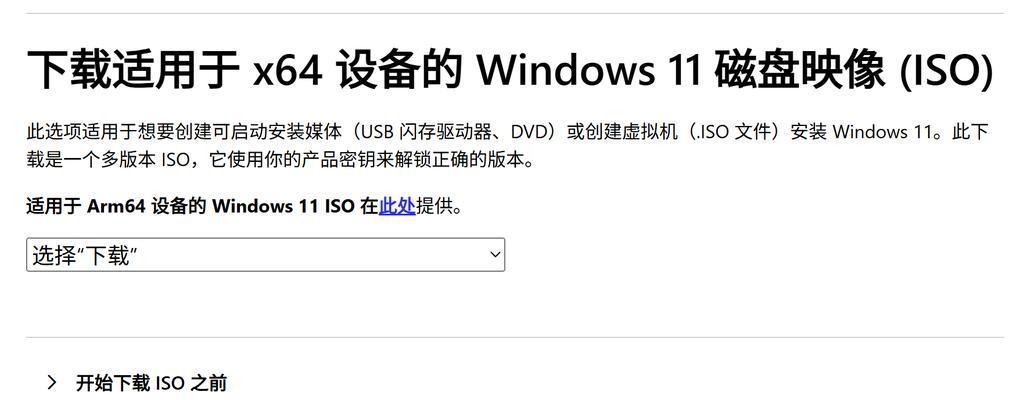
一:准备U盘
在开始操作之前,首先需要准备一根容量足够大的U盘(推荐使用16GB以上),确保U盘中没有重要数据,因为操作过程中会将其格式化。同时还需要一台能正常工作的电脑和要安装的操作系统的ISO镜像文件。
二:下载制作工具
为了将ISO镜像文件制作成可启动的U盘,我们需要借助一个制作工具。目前市面上有很多这样的工具,如Rufus、UltraISO等。根据自己的需求选择合适的工具,并确保其来源可信。
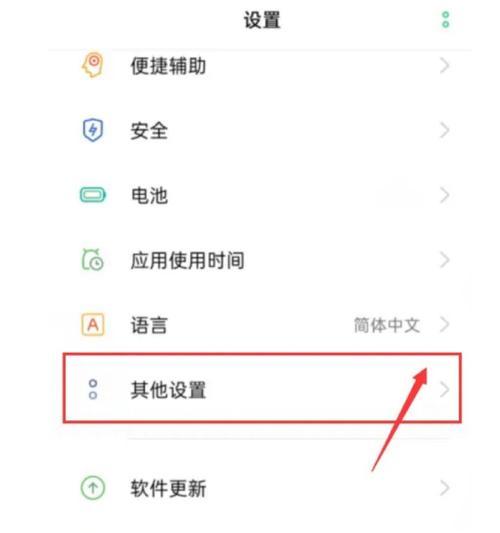
三:插入U盘并运行制作工具
将U盘插入电脑的USB接口后,运行制作工具。在制作工具的界面中,我们可以选择要制作的U盘、操作系统的ISO镜像文件和其他相关设置。
四:选择U盘和ISO镜像文件
在制作工具的界面中,选择正确的U盘,确保不会误操作导致数据丢失。然后选择正确的ISO镜像文件,这是安装操作系统的必要文件。
五:设置分区格式
在制作工具的界面中,可以选择分区格式。一般情况下,推荐使用MBR(MasterBootRecord)格式,因为它兼容大多数电脑。如果需要支持UEFI启动,可以选择GPT(GUIDPartitionTable)格式。
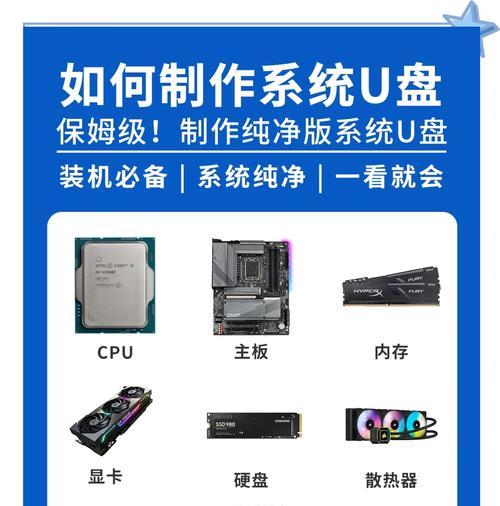
六:开始制作启动盘
确认以上设置无误后,点击开始制作按钮,制作工具将开始将ISO镜像文件写入U盘,并将其格式化为可启动的状态。这个过程可能需要一些时间,请耐心等待。
七:重启电脑并进入BIOS设置
当U盘制作完成后,重启电脑,并进入BIOS设置。根据不同电脑品牌,进入BIOS的方法可能有所不同,常见的方法包括按下F2、F12、Delete键等。在BIOS设置中,我们需要将U盘设置为首选启动设备。
八:保存设置并重启
在BIOS设置中,将U盘设置为首选启动设备后,保存设置并重启电脑。电脑将从U盘启动,并进入操作系统的安装界面。
九:按照安装向导进行操作
根据操作系统的安装向导,进行相应的操作,如选择安装语言、接受许可协议、选择安装位置等。请注意,在操作系统安装过程中,可能会对磁盘进行格式化和分区操作,请确保重要数据已备份。
十:等待安装完成
安装操作系统的过程可能需要一些时间,请耐心等待。在安装过程中,电脑会自动重启几次,并进行一些必要的配置操作。
十一:删除U盘并重新启动
当操作系统安装完成后,将U盘从电脑中取出,并重新启动电脑。系统将从硬盘启动,并进入新安装的操作系统。
十二:配置操作系统
在进入新安装的操作系统后,我们需要进行一些基本的配置,如设置用户名和密码、选择时区和网络连接等。根据个人需求进行相应的设置。
十三:安装驱动和软件
随着操作系统的安装,我们还需要安装相应的驱动和软件,以确保电脑的正常运行。通常可以通过官方网站或驱动管理工具来获取所需的驱动。
十四:备份重要数据
在安装完操作系统后,我们还需要及时备份重要数据,以防止意外丢失。可以使用外部硬盘、云存储等方式进行备份。
十五:
通过本文的教程,我们学习了如何使用U盘来启动装系统。使用U盘装系统可以节省时间和成本,并且更加灵活方便。希望读者能够根据本文的指引,顺利地完成操作系统的安装。记住要备份重要数据,避免数据丢失的风险。祝愿每位读者在新的操作系统下有一个愉快的使用体验!